Olympus SP-350 User Manual Page 1
Browse online or download User Manual for Cameras Olympus SP-350. Olympus SP-350 User Manual [en]
- Page / 84
- Table of contents
- BOOKMARKS




- DIGITAL CAMERA 1
- Table of Contents 2
- CAMERA DIAGRAM 3
- BEFORE YOU BEGIN 4
- GET STARTED 5
- TAKE A PICTURE 6
- REVIEW OR ERASE A PICTURE 7
- TRANSFER IMAGES 8
- [Transfer Images] 9
- BASIC OPERATION 10
- Shooting Mode Buttons 11
- PORTRAIT 12
- Flash Modes 13
- Power Save Feature 13
- MENUS AND SETTINGS 14
- Macro Mode 15
- Self-Timer 15
- Monitor Symbols & Icons 16
- (Monitor – Playback Mode 17
- Index display 18
- PC / CUSTOM PRINT 19
- EASY PRINT START 19
- OLYMPUS Master SOFTWARE 20
- SPECIFICATIONS 21
- WARNINGS 23
- Handling the Camera 24
- Battery handling precautions 25
- For customers in USA 27
- For customers in Canada 27
- Table des matières 28
- ILLUSTRATIONS DE L’APPAREIL 29
- AVANT DE DÉMARRER 30
- DÉMARRAGE 31
- Voyant vert 32
- 1 Affichez l’image que vous 33
- 2 Appuyez sur la touche S 33
- TRANSFERT D’IMAGES 34
- Conseils 35
- FONCTIONNEMENT DE BASE 36
- Touches du mode prise de vue 37
- PORTRAITPORTRAIT 38
- Modes flash 39
- MENUS ET PARAMÈTRES 40
- Mode gros plan 41
- Retardateur 41
- (Écran ACL – Mode d’affichage 43
- Affichage d’index 44
- PC / IMPRESSION SPÉCIALE 45
- IMPRESSION FACILE DEMARRER 45
- LOGICIEL OLYMPUS Master 46
- CARACTÉRISTIQUES 47
- AVERTISSE 49
- ATTENTION 49
- Maniement de l’appareil 50
- AVERTISSEMENT 51
- Marques déposées 53
- Tabla de contenidos 54
- DIAGRAMA DE LA CÁMARA 55
- ANTES DE EMPEZAR 56
- PRIMEROS PASOS 57
- Lámpara verde 58
- QUICK VIEW 59
- TRANSFERIR IMÁGENES 60
- Botón [Transferir 61
- UTILIZACIÓN BÁSICA 62
- Modos de SCENE 64
- Modos de flash 65
- Función de ahorro de energía 65
- MENÚS Y AJUSTES 66
- Modo macro 67
- Disparador automático 67
- Símbolos e iconos del monitor 68
- Visualización de índice 70
- PC / IMPR.PERSONAL 71
- IMPR.SIMPLE INICIO 71
- SOFTWARE OLYMPUS Master 72
- ESPECIFICACIONES 73
- ADVERTENCIA 75
- PRECAUCIÓN 75
- Manejo de la cámara 76
- Para los clientes de Canadá 79
- Technical Support (USA) 84
Summary of Contents
Basic ManualDIGITAL CAMERASP-310SP-350ENGLISH 2FRANÇAIS 28ESPAÑOL 54d4268_69_e_basic_01_cover_oima_7.fm Page 1 Thursday, August 4, 2005 3:57 PM
10EnPictures can sometimes appear blurred as the result of moving the camera while the shutter button is being pressed.To prevent the camera from movi
11EnWhile in shooting mode, use these buttons for quick access to some of the more commonly used features.1 # button (Flash Mode)Select from 5 flash m
12En1 Set the mode dial to f.2 Press s/r to select a scene mode, and press Z.Shooting Scene Modes• PORTRAIT• LANDSCAPE• LANDSCAPE+PORTRAIT• NIGHT SCEN
13En1 Press the # button repeatedly to set the flash mode. If not used for approximately 2 seconds, the camera applies the current settings, and the
14En1 Press Z to display the camera’s menu on the monitor.2 Use the arrow pad (s/r/p/q) and Z to navigate and select menu items.Y Self-timerThis funct
15En1 Press Z to display the top menu, and select [&] > [&] or [%] and press Z.1 Press Z to display the top menu, and select [Y] > [ON]
16En(Monitor – Shooting ModeItem Indications1 Battery check e = full power, f = low power2 Green lamp { = Auto Focus Lock3Flash standbyCamera movement
17En(Monitor – Playback Mode24 Exposure compensation -2.0 – +2.025 Record mode RAW, SHQ, HQ, SQ1, SQ226 Image size 2592 × 1944, 1600 × 1200, 640 × 480
18EnUse the AV cable provided with the camera to play back recorded images on your TV. Both still pictures and movies can be played back.1 Make sure t
19EnUsing the provided USB cable, you may connect your camera directly to a PictBridge compatible printer such as the Olympus P-11 to make prints. You
2EnCAMERA DIAGRAM ...3BEFORE YOU BEGIN...
20EnOLYMPUS Master Software: Use this software to download pictures from the camera, view, organize, retouch, e-mail and print your digital pictures a
21EnProduct type : Digital camera (for shooting and displaying)Recording systemStill pictures : Digital recording, JPEG (in accordance with Design rul
22EnRecord modeImage sizeNumber of storable still picturesSQ12592 × 1944HIGH 7NORMAL 212288 × 1712HIGH 9NORMAL 272048 × 1536HIGH 11NORMAL 331600 × 120
23EnRead All Instructions — Before you use the product, read all operating instructions. Save all manuals and documentation for future reference.Clean
24EnWARNING( Do not use the camera near flammable or explosive gases.( Do not use the flash on people (infants, small children, etc.) at close range.•
25EnDANGER• Use only the Olympus brand NiMH batteries and proper fitting charger.• Never heat or incinerate batteries.• Take precautions when carrying
26EnCAUTION• Do not remove batteries immediately after using the camera. Batteries may become hot during prolonged use.• Always unload the battery fro
27EnFor customers in North and South AmericaTrademarks• IBM is a registered trademark of International Business Machines Corporation.• Microsoft and W
28FrILLUSTRATIONS DE L’APPAREIL ...29AVANT DE DÉMARRER ...
29FrILLUSTRATIONS DE L’APPAREILMicrophoneDéclencheurTouche POWERObjectifLevier de zoomMolette modeMolette de défilement (s/r/p/q)Touche Z(OK/MENU)Œill
3EnCAMERA DIAGRAMMicrophoneShutter ButtonPOWER ButtonLensZoom LeverMode DialArrow Pad (s/r/p/q)Z Button(OK/MENU)Strap Eyelet (SP-350 only)Battery Comp
30FrAVANT DE DÉMARRERCâble USBAppareil photo numériqueCâble AVRassemblez ces éléments (contenu de l’emballage)CD-ROM comportant le Logiciel OLYMPUS Ma
31FrDÉMARRAGEÉtape 1 DémarrageDÉMARRAGEa. Insérez la batterie4123b. Réglez la date et l’heure1 Amenez la molette mode sur h, puis appuyez sur la touch
32FrÉtape 2 Prise d’une photoPRISE D’UNE PHOTOa. Effectuez un zoomZoom extérieur : Zoom intérieur :4416001600×12001200SQ1SQ14416001600×12001200SQ1SQ14
33FrÉtape 3 Contrôle ou effacement d’une photoCONTRÔLE OU EFFACEMENT D’UNE PHOTOa. Appuyez sur la touche QUICK VIEWb. Observez de plus près La derniè
34FrÉtape 4 Transfert d’imagesTRANSFERT D’IMAGESa. Installez le logiciel1 Insérez le CD-ROM OLYMPUS Master.2 Windows : Cliquez sur la touche “OLYMPUS
35Frc. Transférez les images vers l’ordinateur1 Gardez votre appareil photo connecté, puis ouvrez OLYMPUS Master. La fenêtre [Transférer des images]
36FrLes photos peuvent parfois paraître floues si vous bougez l’appareil photo en appuyant sur le déclencheur.Pour empêcher l’appareil photo de bouger
37FrLorsque vous êtes en mode prise de vue, ces touches vous permettent d’accéder rapidement à certaines des fonctions les plus utilisées.1 Touche # (
38Fr1 Amenez la molette mode sur f.2 Appuyez sur s/r pour sélectionner un mode de scène puis appuyez sur Z.Modes Scène de prise de vue• PORTRAIT• PAYS
39Fr1 Appuyez plusieurs fois sur la touche # pour définir le mode flash. Si vous n’utilisez pas l’appareil pendant environ 2 secondes, il applique le
4EnBEFORE YOU BEGINUSB CableDigital CameraAV CableGather these items (box contents)OLYMPUS Master software CD-ROMLithium Battery Pack(CR-V3)Items not
40Fr1Appuyez sur Z pour afficher le menu principal de l’appareil photo sur l’écran ACL.2 Utilisez la molette de défilement (s/r/p/q) et Z pour navigue
41Fr1 Appuyez sur Z pour afficher le menu principal, sélectionnez [&] > [&] ou [%], puis appuyez sur Z.1 Appuyez sur Z pour afficher le men
42Fr(Écran ACL – Mode prise de vueÉléments Indications1 Contrôle de la batterie e = énergie complète, f = énergie faible2 Voyant vert { = Verrouillage
43Fr(Écran ACL – Mode d’affichage22Mémorisation AEMémoire AEBC23 Valeur de l’ouverture F2.8 – F8.024 Compensation d’exposition -2.0 – +2.025 Mode d’en
44FrUtilisez le câble AV fourni avec l’appareil photo pour visualiser les images enregistrées directement sur votre téléviseur. Vous pouvez lire ainsi
45FrA l’aide du câble USB fourni avec l’appareil, vous pouvez connecter votre appareil photo directement à une imprimante compatible PictBridge telle
46FrLogiciel OLYMPUS Master : à l’aide de ce logiciel, téléchargez les photos depuis l’appareil photo, affichez, organisez, retouchez, envoyez par e-m
47FrType de appareil : Appareil photo numérique (prise de vue et affichage)Système d’enregistrementImages fixes : Enregistrement numérique, JPEG (selo
48FrMode d’enregistrementTaille d’imageNombre d’images fixes pouvant être stockéesSQ12592 × 1944HAUTE 7NORMAL 212288 × 1712HAUTE 9NORMAL 272048 × 1536
49FrLire toutes les instructions — Avant d’utiliser l’appareil, lire toutes les instructions de fonctionnement. Sauvegarder tous les manuels et la doc
5EnGETTING STARTEDStep 1 Get StartedGET STARTEDa. Insert the battery4123b. Set the date and time1 Set the mode dial to h, and press the POWER button t
50FrAVERTISSEMENT(Ne pas utiliser l’appareil à proximité de gaz inflammables ou explosifs.( Ne pas utiliser le flash de très près sur des personnes (b
51FrDANGER• N’utilisez que les piles NiMH et le chargeur adapté de marque Olympus.• Ne jamais chauffer ni mettre au feu la batterie.• Prendre des préc
52FrATTENTION• Ne retirez pas les batteries immédiatement après avoir utilisé l’appareil photo. Les batteries peuvent devenir chaudes pendant une util
53FrPour les utilisateurs d’Amérique du Nord et du SudMarques déposées• IBM est une marque déposée de la société International Business Machines Corpo
54EsDIAGRAMA DE LA CÁMARA...55ANTES DE EMPEZAR ...
55EsDIAGRAMA DE LA CÁMARAMicrófonoBotón disparadorBotón POWERObjetivoMando de zoomDisco de modoTeclas de control (s/r/p/q)Botón Z (OK/MENU)Enganche pa
56EsANTES DE EMPEZARCámara digitalPaquete de baterías de litio (CR-V3)Cable USBReúna estos componentes (contenido de la caja)CD-ROM de software OLYMPU
57EsPRIMEROS PASOSPaso 1 Primeros pasosPRIMEROS PASOSa. Inserte la batería4123b. Ajuste la fecha y hora1 Sitúe el disco de modo en h, y luego presione
58EsPaso 2 Tomar una fotografíaTOMAR UNA FOTOGRAFÍA4416001600×12001200SQ1SQ14416001600×12001200SQ1SQ1a. ZoomZoom de alejamiento: Zoom de acercamiento:
59EsPaso 3 Revisar o borrar una fotografíaREVISAR O BORRAR UNA FOTOGRAFÍAa. Presione el botón QUICK VIEWb. Revise bien la fotografía Se mostrará la ú
6EnStep 2 Take a PictureTAKE A PICTURE4416001600×12001200SQ1SQ14416001600×12001200SQ1SQ1a. ZoomZoom Out: Zoom In:c. Take the picture1 Press the shutte
60EsPaso 4 Transferir imágenesTRANSFERIR IMÁGENESa. Instale el software1 Inserte el CD-ROM de OLYMPUS Master.2 Windows: Haga clic en el botón “OLYMPUS
61Esc. Transfiera las imágenes al ordenador1 Ahora, con la cámara conectada, abra el programa OLYMPUS Master. Aparece la ventana [Transferir imágenes
62EsA veces, las fotografías pueden aparecer borrosas como resultado del movimiento de la cámara al presionar el botón disparador.Para evitar que se m
63EsEn el modo de fotografía, puede usar estos botones para acceder rápidamente a las funciones más habituales.1 Botón # (Modo de flash)Seleccione uno
64Es1 Sitúe el disco de modo en f.2 Presione s/r para seleccionar un modo de escenas y presione Z.Modos de fotografía de escenas• RETRATO• PAISAJE• PA
65Es1 Presione varias veces el botón # para ajustar el modo de flash. Si no se realiza ninguna operación durante 2 segundos, la cámara aplica los aju
66Es1 Presione Z para que aparezca el menú de la cámara en el monitor.2 Utilice las teclas de control (s/r/p/q) y Z para navegar por los menús y selec
67Es1 Presione Z para mostrar el menú superior y seleccione [&] > [&] o [%] y presione Z.1 Presione Z para mostrar el menú superior y selec
68Es(Monitor – Modo de fotografíaOpción Indicaciones1 Verificación de la batería e = carga completa, f = carga baja2Lámpara verde { = Bloqueo de enfoq
69Es(Monitor – Modo de reproducción23 Valor de abertura F2.8 – F8.024 Compensación de la exposición -2.0 – +2.025 Modo de grabación RAW, SHQ, HQ, SQ1,
7EnStep 3 Review or Erase a PictureREVIEW OR ERASE A PICTUREZoom LeverQUICK VIEW Buttona. Press the QUICK VIEW buttonb. Take a closer look The last
70EsEmplee el cable AV proporcionado con la cámara para reproducir en el televisor imágenes grabadas. Puede reproducir tanto fotografías como vídeos.1
71EsUsando el cable USB suministrado, puede conectar la cámara a una impresora compatible con PictBridge, como la Olympus P-11, para imprimir fotograf
72EsSoftware OLYMPUS Master: Utilice este software para descargar fotografías desde la cámara, ver, organizar, retocar, imprimir y enviar por correo e
73EsTipo de producto : Cámara digital (para fotografía y reproducción)Sistema de grabaciónFotografías :Grabación digital, JPEG (de acuerdo con las nor
74EsModo de grabaciónTamaño de imagenNúmero de fotografías almacenablesSQ12592 × 1944ALTO 7NORMAL 212288 × 1712ALTO 9NORMAL 272048 × 1536ALTO 11NORMAL
75EsLea todas las instrucciones — Antes de utilizar este producto, lea todas las instrucciones operativas. Guarde todos los manuales y la documentació
76EsADVERTENCIA( No utilice la cámara cerca de gases inflamables o explosivos.( No utilice el flash a corta distancia de las personas (especialmente n
77EsPELIGRO• Utilice únicamente las pilas de NiMH y el cargador adecuado de la marca Olympus.• Nunca caliente ni incinere las baterías.• Tome precauci
78EsPRECAUCIÓN• No extraiga las baterías inmediatamente después de utilizar la cámara. La baterías puede recalentarse durante el uso prolongado.• Siem
79EsPara los clientes de Norte y SudaméricaMarcas comerciales• IBM es una marca registrada de International Business Machines Corporation.• Microsoft
8EnStep 4 Transfer ImagesTRANSFER IMAGESa. Install the software1 Insert the OLYMPUS Master CD-ROM.2 Windows: Click the “OLYMPUS Master” button.Macint
80Memod4268_69_oima_sp_basic_00_bookfile_7.book Page 80 Monday, August 8, 2005 10:58 AM
81Memod4268_69_oima_sp_basic_00_bookfile_7.book Page 81 Monday, August 8, 2005 10:58 AM
82Memod4268_69_oima_sp_basic_00_bookfile_7.book Page 82 Monday, August 8, 2005 10:58 AM
83Memod4268_69_oima_sp_basic_00_bookfile_7.book Page 83 Monday, August 8, 2005 10:58 AM
http://www.olympus.com/2005 Printed in Japan1AG6P1P2754-- VH263601Shinjuku Monolith, 3-1 Nishi-Shinjuku 2-chome, Shinjuku-ku, Tokyo, JapanTwo Corpora
9Enc. Transfer images to the computer1 With the camera now connected, open OLYMPUS Master. The [Transfer Images] window is displayed.2 Select the im
More documents for Cameras Olympus SP-350


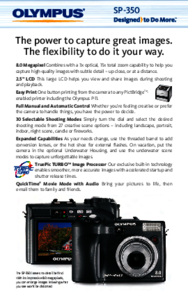



 (68 pages)
(68 pages)








Comments to this Manuals